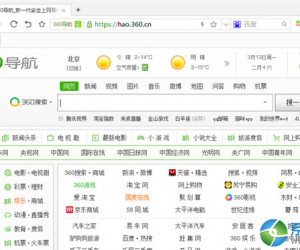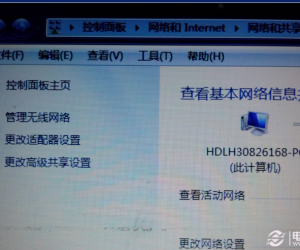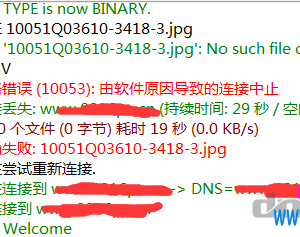XP系统电脑打不出字怎么办 怎么解决XP系统电脑打不出字
发布时间:2017-03-14 15:02:49作者:知识屋
XP系统电脑打不出字怎么办 怎么解决XP系统电脑打不出字 我们在使用电脑的过程中,打字是免不了,如果电脑打不了字,将会严重影响我们的使用。最近一位XP用户反馈,电脑打不出字,不知道该怎么办才好。造成XP电脑打不出字的原因有很多,比如输入法未安装或者输入法状态栏未开启等,下面我们来看看具体的解决办法。
方法/步骤:
1、点击“开始”菜单,打开“运行”对话框(或者按键盘组合键Ctrl+R也可实现打开“运行”对话框功能),在命令框中输入“ctfmon.exe”,并按回车键确认。此时应该可以在任务栏看到输入法状态栏。

2、如果上述方法还不能正常显示输入法状态栏,则右击“任务栏”,在弹出的右键菜单中选择“工具栏”,然后勾选“语言栏”。此时语言栏应该可以正常显示。
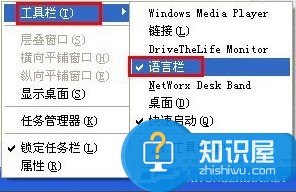
3、也可以先在网上下载一个输入法,并且进行安装。安装完成后,查看任务栏是否会出现语言栏。
对于上述方法还不能解决问题的情况下,就必须按如下方法来做:
1、打开控制面板,双击打开“区域和语言选项”。
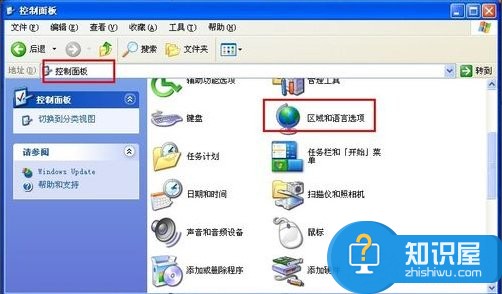
2、切换至“高级”选项卡,点击“详细信息”按钮。
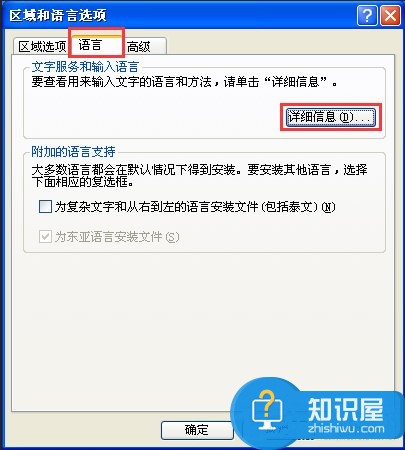
3、在打开的“文字服务和输入语言”窗口中切换至“高级”选项卡,取消勾选“关闭高级文字服务”,最后点击“确定”按钮。然后重启一下电脑。
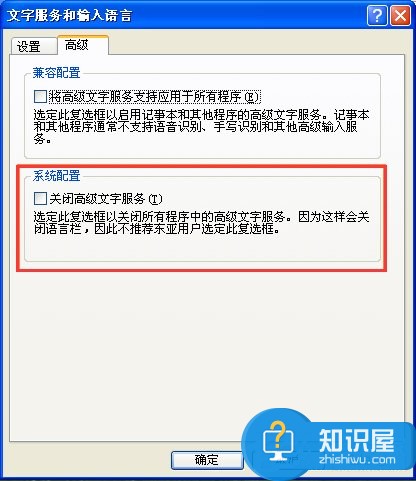
4、当然,在上述各方法均不能解决问题的情况下,创建一个新用户可能会恢复输入法状态栏。打开“控制面板”,双击“用户账号”,在打开的窗口中点击“创建新账户”。
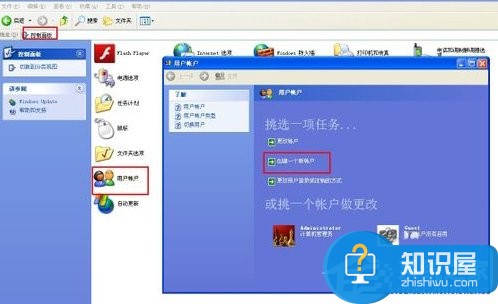
5、按照提示,输入新账户名,并点击“下一步”进行创建。完成后,用新账户登陆系统即可。
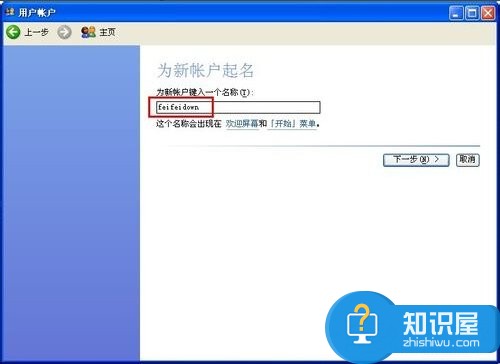
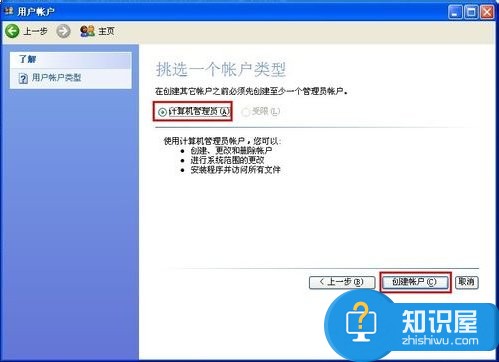
以上就是XP系统下电脑打不出字的解决办法,希望可以帮助大家。
知识阅读
软件推荐
更多 >-
1
 一寸照片的尺寸是多少像素?一寸照片规格排版教程
一寸照片的尺寸是多少像素?一寸照片规格排版教程2016-05-30
-
2
新浪秒拍视频怎么下载?秒拍视频下载的方法教程
-
3
监控怎么安装?网络监控摄像头安装图文教程
-
4
电脑待机时间怎么设置 电脑没多久就进入待机状态
-
5
农行网银K宝密码忘了怎么办?农行网银K宝密码忘了的解决方法
-
6
手机淘宝怎么修改评价 手机淘宝修改评价方法
-
7
支付宝钱包、微信和手机QQ红包怎么用?为手机充话费、淘宝购物、买电影票
-
8
不认识的字怎么查,教你怎样查不认识的字
-
9
如何用QQ音乐下载歌到内存卡里面
-
10
2015年度哪款浏览器好用? 2015年上半年浏览器评测排行榜!